إذا فشلت في وضع رمز المرور الصحيح على جهاز iPhone الخاص بك عدة مرات ، فسيتم تعطيله. يمكنك المحاولة مرة أخرى بعد فترة زمنية معينة. ولكن إذا كنت حقا نسيت كلمة مرور iPhone الخاصة بك، جهودك ستكون غير مجدية.
هذا الدليل سوف يعلمك كيفية إلغاء تعطيل iPhone بدون iTunes. سنساعدك في فتح قفل iPhone معطل بعد أن نسيت رمز المرور الخاص به. سيتم ذلك من خلال أداة تسمى iOS Unlocker. سنعلمك كيفية استخدام الأداة في الأقسام أدناه.
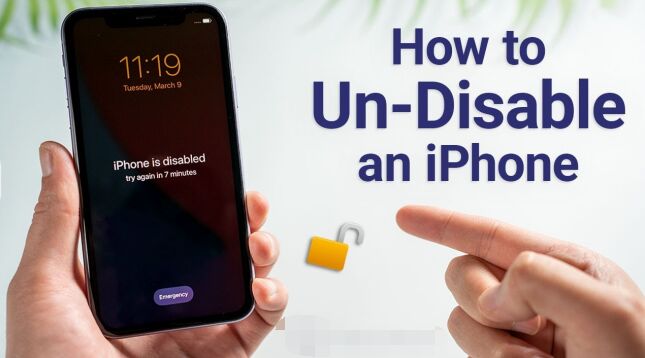
الجزء # 1: كيفية تعطيل جهاز iPhone بدون iTunesالجزء # 2: أفضل تطبيق لفتح iPhoneالجزء # 3: لتلخيص كل شيء
الجزء # 1: كيفية تعطيل جهاز iPhone بدون iTunes
إذا كنت تريد تنفيذ كيفية إلغاء تعطيل iPhone بدون iTunes، فيجب عليك استخدام جهاز كمبيوتر يعمل بنظام Mac بدلاً من جهاز كمبيوتر يعمل بنظام Windows. لذلك، إذا نسيت رمز المرور الخاص بك، فيمكنك إعادة ضبط جهاز iPhone الخاص بك باستخدام جهاز كمبيوتر يعمل بنظام Mac. بالإضافة إلى ذلك، يمكنك أيضًا استخدام Find My iPhone لإزالة جميع المحتويات الموجودة على جهاز iPhone الخاص بك وإعادته إلى إعدادات المصنع.
الحل رقم 01: وضع الاسترداد باستخدام كمبيوتر Mac
فيما يلي خطوات إعادة تعيين جهاز iPhone الخاص بك باستخدام جهاز كمبيوتر Mac إذا نسيت رمز المرور:
- تأكد من تجهيز كل شيء. يجب أن يكون لديك جهاز كمبيوتر Mac جاهزًا لهذه العملية. بالإضافة إلى ذلك ، يجب أن يكون لديك كابل Lightning أو كابل USB متوافق مع جهاز iOS الخاص بك. سنقوم بتوصيل iPhone بالكمبيوتر بهذا الكابل.
- قم بإيقاف تشغيل iPhone الخاص بك. الخطوة التالية هي إيقاف تشغيل جهاز iPhone الخاص بك. خطوات القيام بذلك بسيطة إلى حد ما.
- قم بتوصيل iPhone بالكمبيوتر. بعد الخطوة الثانية ، يجب عليك توصيل iPhone بالكمبيوتر باستخدام كابل USB أو كابل Lightning.
- ضع iPhone في وضع الانتعاش. الآن ، يجب عليك وضع iPhone في وضع الاسترداد. للقيام بذلك ، عليك الضغط على أزرار معينة اعتمادًا على طراز جهاز iPhone الخاص بك. تحقق من الأزرار التي يجب عليك الضغط عليها أدناه:
- ل1stجيل iPhone SE ، اضغط مع الاستمرار على الرئيسية
- بالنسبة إلى iPhone 6s والإصدارات السابقة ، اضغط مع الاستمرار على الرئيسية
- بالنسبة إلى iPhone 7 Plus و iPhone 7 ، اضغط مع الاستمرار على الزر لـ حجم أسفل.
- بالنسبة إلى iPhone X و iPhone 8 Plus و iPhone 8 و 2ndجيل iPhone SE ، 3rd جيل iPhone SE والإصدارات الأخرى ، اضغط مع الاستمرار على زر جانبي.
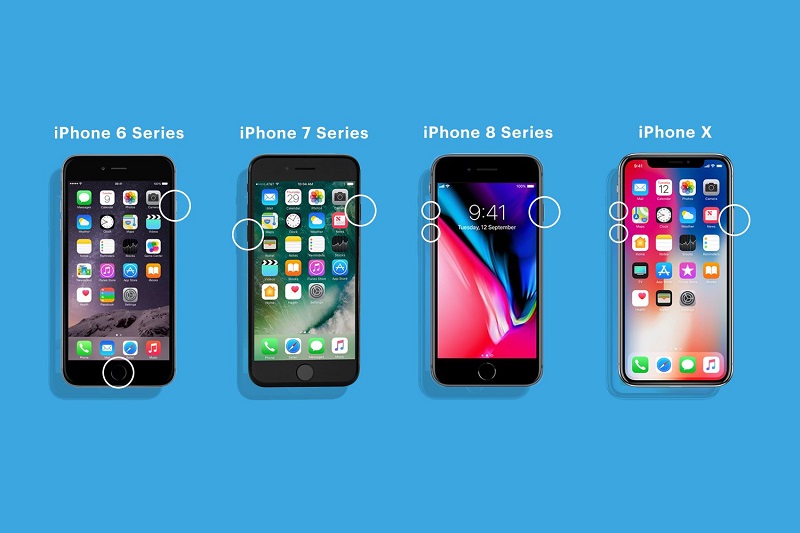
- انتظر حتى يظهر وضع الاسترداد. استمر في الضغط على الأزرار المعنية حتى تظهر شاشة وضع الاسترداد. يشبه شعار وضع الاسترداد جهاز كمبيوتر Mac متصل به كبل برق. بمجرد ظهور شعار وضع الاسترداد ، يمكنك ترك الزر (الأزرار) يذهب.
- حدد موقع iPhone. على أجهزة Mac مكتشف، حدد موقع iPhone الذي ترغب في إعادة تعيينه. بعد ذلك ، انقر فوقه.
- اختار استعادة. اختر خيار استعادة جهاز iPhone الخاص بك عند ظهوره. سيقوم الكمبيوتر الآن بتنزيل البرنامج للجهاز. ستبدأ عملية الاستعادة بعد ذلك. انتظر حتى تكتمل عملية الاستعادة. بمجرد الانتهاء من ذلك ، يمكنك فصل جهاز iPhone والكمبيوتر. بعد ذلك ، يمكنك إعداد جهاز iPhone الخاص بك كجهاز جديد أو إعداده من ملف النسخ الاحتياطي.

الحل رقم 02: استخدام Find My iPhone
يمكنك استخدام ميزة Find My iPhone لإعادة ضبط جهاز iPhone الخاص بك وتنفيذ كيفية تعطيل جهاز iPhone بدون iTunes. ستسمح لك إعادة ضبط جهاز iPhone بإعادة استخدامه إلى حالته الطبيعية ، ومع ذلك ، سيؤدي ذلك إلى محو جميع محتويات جهازك.
إذن ، هذه هي الأشياء التي ستحدث عند مسح الجهاز باستخدام Find My iPhone:
- يتم إرسال بريد إلكتروني لتأكيد العملية إلى عنوان البريد الإلكتروني الخاص بمعرف Apple الخاص بك.
- ستظل الميزة التي تسمى قفل التنشيط نشطة لحماية الجهاز. لإعادة تنشيط جهاز iOS الخاص بك ، فأنت بحاجة إلى معرف Apple وكلمة المرور الخاصة به.
- عندما تقوم بتنشيط المصادقة ذات العاملين ، ستتم إزالة الأجهزة التي تم مسحها من قائمة الأجهزة الموثوق بها.
- يمكنك استعادة البيانات من نسخة احتياطية قمت بعملها مسبقًا باستخدام iCloud أو باستخدام جهاز كمبيوتر.
إذن ، إليك خطوات مسح جهازك عن بُعد باستخدام Find My iPhone:
- زيارة الموقع الإلكتروني iCloud.com
- ضمن صفحة تسجيل الدخول ، يجب عليك تسجيل الدخول إلى حسابك.
- اختار البحث عن اي فون بلدي. بعد ذلك ، اضغط على All Devices. الآن ، يجب عليك اختيار الجهاز المحدد الذي ترغب في محوه.
- انقر فوق الخيار الذي يقول "محو [DEVICE NAME] ".
- ضع كلمة المرور المقابلة لحساب Apple ID الخاص بك. إذا كان المتصفح الذي تستخدمه غير موثوق به ، فيجب عليك الإجابة على أسئلة الأمان التي تظهر على الشاشة. أو قد يطالبك بإدخال رمز التحقق الذي تم إرساله إلى الأجهزة الأخرى الموثوقة في القائمة.
- انتظر حتى تكتمل عملية المحو.
من المهم ملاحظة أن عملية المحو ستبدأ فورًا بعد اتباع المطالبات التي تظهر على الشاشة إذا كان الجهاز متصلاً بالإنترنت. ومع ذلك ، إذا لم يكن الجهاز متصلاً بالإنترنت ، فستبدأ عملية المسح عن بُعد في الوقت الذي يبدأ فيه الجهاز في الاتصال عبر الإنترنت.
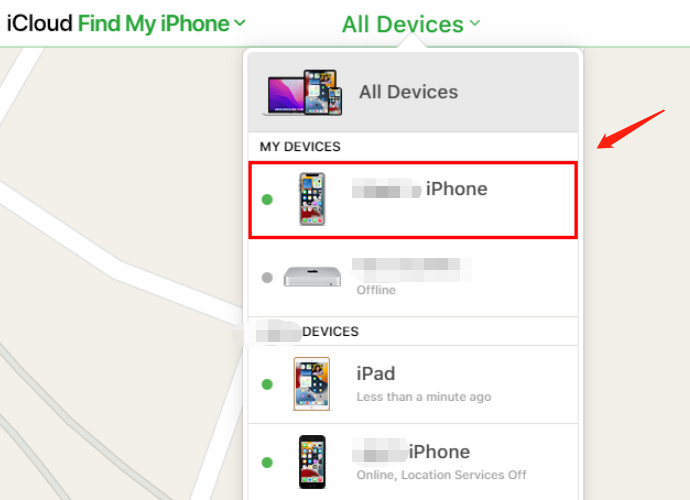
ماذا يحدث عند إعادة تعيين جهاز iPhone؟
إذا نسيت رمز المرور لجهاز iPhone الخاص بك ، فإن الطريقة الوحيدة التي يمكنك استخدامها مرة أخرى هي إعادة تعيينه من خلال الطرق التي أوضحناها أعلاه. هاتان الطريقتان هما طريقتا Recovery Mode و Find My iPhone.
إذن ، ماذا يحدث عندما تعيد تعيين iPhone إلى إعدادات المصنع الخاصة به؟ ببساطة ، سيعود iPhone إلى حالة الشراء المسبق. هذا يعني أنه سيتم حذف جميع البيانات التي قمت بوضعها في iPhone. يمكنك إما إعداد الجهاز كجهاز جديد. أو يمكنك ضبط الجهاز من نسخة احتياطية لديك على iCloud أو جهاز كمبيوتر.
الجزء # 2: أفضل تطبيق لفتح iPhone
هنا ، سنناقش كيفية إلغاء تعطيل iPhone بدون iTunes من خلال تطبيق إلغاء القفل. هذا التطبيق iOS أونلوكر. إنها أداة يمكن أن تساعدك في إزالة رمز المرور على جهاز iOS الخاص بك. يمكن أن يساعد أيضًا في إزالة معرف Apple بما في ذلك حساب iCloud الخاص به. بالإضافة إلى ذلك ، فهو يساعد في إزالة كلمات مرور وقت الشاشة من جهازك. يعمل على iPad و iPhone و iPod Touch.
التطبيق متاح على كل من أجهزة الكمبيوتر التي تعمل بنظام Windows و macOS. بالإضافة إلى ذلك ، يتوفر إصدار تجريبي مجاني ، لذا يمكنك التحقق منه قبل شرائه. تتضمن بعض المشكلات التي قد تواجهها والتي يمكن لـ iOS Unlocker إصلاحها ما يلي:
- عندما تنسى رمز المرور الخاص بجهاز iOS الخاص بك ، يمكن للأداة مساعدتك في مسح رمز المرور بسهولة.
- إذا تم تعطيل جهاز iOS بسبب عدة محاولات فاشلة لإدخال كلمة المرور ، فستقوم الأداة بإلغاء قفل الجهاز نيابةً عنك.
- يمكنك الآن تجاوز رمز المرور لجهاز iOS الخاص بك ، خاصة إذا كانت الشاشة مكسورة. ستساعدك الأداة في تجاوزها عن طريق مسح رمز المرور.
- يمكنك استخدام iOS Unlocker لإزالة رمز المرور ، خاصةً إذا كان Touch ID أو Face ID لا يعملان على جهازك.
- إذا حصلت على جهاز مستعمل ، يمكنك استخدام الأداة لإزالة رمز المرور أو معرف Apple منه.
تشمل مزايا استخدام الأداة ما يلي:
- يمكنك استخدام الجهاز دون قيود.
- لن يتم اكتشافك أو تعقبك بواسطة حساب معرف Apple القديم.
- لن يكون لحساب Apple ID القديم القدرة على مسح جهاز iOS عن بُعد.
- يمكنك الحصول على جميع الخدمات التي تريدها من Apple ، بما في ذلك ميزات Apple ID و iCloud.
- لن تتم مقاطعتك بواسطة حساب معرف Apple القديم.
- يمكنك استخدام iTunes لعمل نسخة احتياطية لجهاز iOS الخاص بك باستخدام iCloud أو الكمبيوتر.
إليك كيفية إلغاء تعطيل iPhone دون استخدام iTunes باستخدام iOS Unlocker:
- قم بتشغيل iOS Unlocker على جهاز الكمبيوتر الخاص بك.
- على الواجهة الرئيسية ، اختر مسح رمز المرور.
- اضغط على زر ابدأ. بعد ذلك ، قم بتوصيل iPhone بالكمبيوتر باستخدام كابل Lightning أو أي كابل USB متوافق.
- على جهاز iPhone الخاص بك ، انقر فوق الزر Trust من أجل جعل الاتصال بين iPhone والكمبيوتر مستقرًا.
- تأكد من صحة معلومات الجهاز المعروضة. بعد ذلك ، اضغط على الزر لـ آبدأ.
- انتظر حتى تكتمل عملية تنزيل حزمة البرامج الثابتة. بعد ذلك ، اضغط على الزر لـ فتح. أدخل الكود "0000 "لتأكيد عملية فتح القفل. بعد ذلك ، ستتم إزالة رمز مرور شاشة الجهاز.

الناس اقرأ أيضاكيفية فتح iPhone 12 بدون معرف الوجه أو رمز المروردليل سريع حول كيفية فتح iPhone 13 بدون رمز المرور
الجزء # 3: لتلخيص كل شيء
لقد علمك هذا الدليل كيفية تعطيل iPhone بدون iTunes. تحدثنا عن كيفية القيام بذلك يدويًا من خلال وضع الاسترداد على جهاز كمبيوتر Mac الخاص بك. بالإضافة إلى ذلك ، قدمنا لك خطوات حول كيفية إزالة تقنية التعطيل عن طريق مسح محتويات الجهاز باستخدام Find My iPhone.
أخيرًا ، تحدثنا عن استخدام iOS Unlocker لإزالة تقنية التعطيل على جهازك. للقيام بذلك ، يمكنك استخدام تطبيق إلغاء القفل المذكور لإزالة رمز المرور على جهازك. بالإضافة إلى ذلك ، يمكنك استخدامه لإزالة كلمة مرور وقت الشاشة ، و أبل الهوية، وحساب iCloud المقابل.
للتأكد من أنه يمكنك التحكم في جهاز iPhone الخاص بك دون قيود، احصل على iOS Unlocker من iOS-Unlocker.com واحصل على حق الوصول إلى جهازك المقفل أو المستعمل!
بقلم روزي
آخر تحديث: 2022-06-02